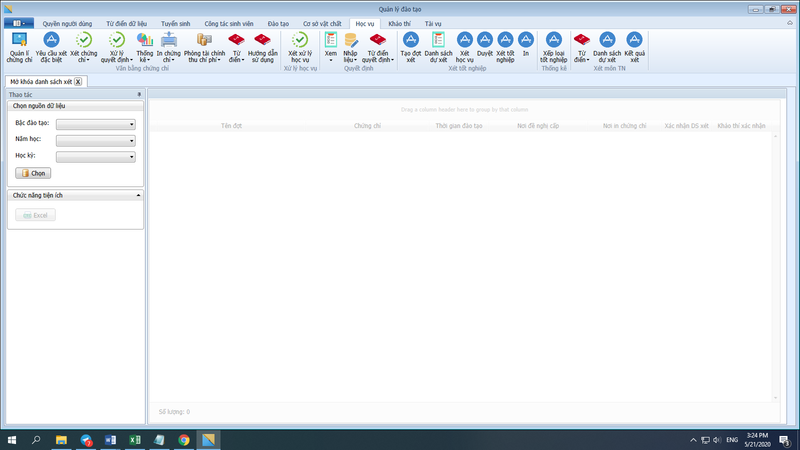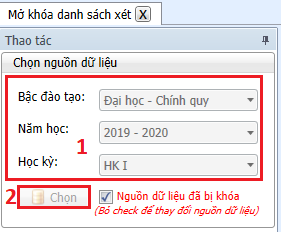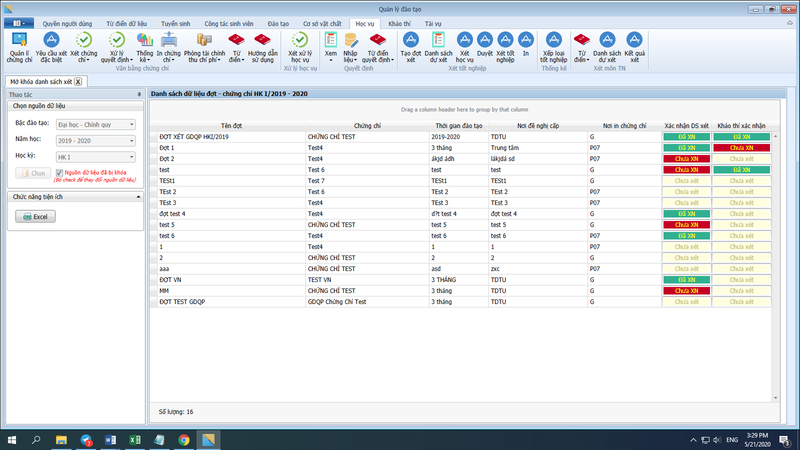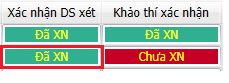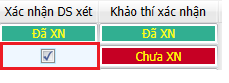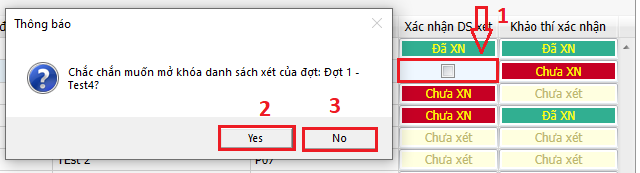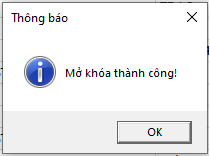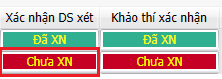Khác biệt giữa các bản “HDSD Mở khóa danh sách xét”
| Dòng 20: | Dòng 20: | ||
: - Sao cho ô hiển thị ô vuông như hình bên dưới: | : - Sao cho ô hiển thị ô vuông như hình bên dưới: | ||
[[Tập tin:Mokhoadsxet6.png|800px|nhỏ|giữa]] | [[Tập tin:Mokhoadsxet6.png|800px|nhỏ|giữa]] | ||
| − | : 1. Click chọn | + | : 1. Click chọn bỏ dấu tick để mở khóa. Thông báo hiển thị. |
| − | : 2. Nhấp chọn '''Yes''' để xác nhận khóa. | + | : 2. Nhấp chọn '''Yes''' để xác nhận mở khóa. |
: 3. Nhấp chọn '''No''' để hủy thao tác. | : 3. Nhấp chọn '''No''' để hủy thao tác. | ||
[[Tập tin:Mokhoadsxet7.png|800px|nhỏ|giữa]] | [[Tập tin:Mokhoadsxet7.png|800px|nhỏ|giữa]] | ||
| + | : - Thông báo mở khóa thành công hiển thị: | ||
| + | [[Tập tin:Mokhoadsxet8.png|800px|nhỏ|giữa]] | ||
| + | : - Ô thông tin được mở khóa chuyển sang màu đỏ như hình bên dưới: | ||
| + | [[Tập tin:Mokhoadsxet9.png|800px|nhỏ|giữa]] | ||
Bản hiện tại lúc 15:52, ngày 21 tháng 5 năm 2020
Mục lục
Danh sách xét GDTC - GDQP
Vị trí chức năng
- - Làm theo thứ tự 1 -> 2 -> 3 sẽ đến được vị trí của chức năng.
- - Giao diện chính của chức năng:
Ý nghĩa
- - Dùng để mở khóa danh sách xét.
Chọn nguồn dữ liệu
- 1. Chọn nguồn dữ liệu.
- 2. Nhấn nút Chọn
- - Giao diện chính của chức năng sau khi chọn nguồn dữ liệu:
Mở khóa danh sách xét
- - Nhấp chọn vào ô muốn mở khóa ở cột Xác nhận DS xét.
- - Sao cho ô hiển thị ô vuông như hình bên dưới:
- 1. Click chọn bỏ dấu tick để mở khóa. Thông báo hiển thị.
- 2. Nhấp chọn Yes để xác nhận mở khóa.
- 3. Nhấp chọn No để hủy thao tác.
- - Thông báo mở khóa thành công hiển thị:
- - Ô thông tin được mở khóa chuyển sang màu đỏ như hình bên dưới: